
אל תשכח את המחשב כשאתם האביב ניקוי כל הדברים שלך . מתוך התוכנה לחומרה, יש כמה דרכים פשוטות כדי לקבל 10 Windows שלך הנייד או השולחני וסידרה ולהפעלתו בכושר מעולה.
יישומים להסיר כי אינו משתמש
טיפ זה אולי נראה מובן מאליו, אבל זה מקום טוב להתחיל בו. יישומים רבים שתתקינו תוכניות הפעלת הוספה או שירותים במערכת רקע שהופכים את המחשב לוקח יותר זמן אתחול וכי משאבי שימוש ברקע. חלק מתוכניות קובץ עומס תפריטי ההקשר של Explorer עם אפשרויות. אחרים-במיוחד במשחקים-יכול PC פשוט להשתמש הרבה מקום בדיסק.
זה בסדר אם אתה משתמש ביישומים אלה ולמצוא להם מועיל, אבל זה קל להתקין מספר רב של יישומים מוצא את עצמך לא משתמש בהם בכלל. כדי לנקות את הדברים, להסיר את היישומים שאתה לא משתמש.
ב- Windows 10, אתם יכולים לגשת אל הגדרות & gt; Apps & gt; Apps & amp; תכונות כדי לראות רשימה של יישומים שאתה יכול להסיר. אתה יכול גם לגשת המסורתית "הסרה או שינוי של תוכנית" בחלונית בלוח הבקרה הקלאסי .
כפי שאתם עוברים את הרשימה, יש לזכור כי תוכניות מסוימות בה הם "תלות" כי תוכניות אחרות צריכות. לדוגמא, יש סיכוי טוב כי אתה תראה כמה " Microsoft Visual C ++ Redistributable " פריטים כאן. אתה רוצה להשאיר לאלה מותקנים.
אם אתה לא יודע מה תכנית הוא או מה הוא עושה, לבצע חיפוש באינטרנט על זה. אתה עשוי לגלות כי התוכנית היא כלי הכרחי ושימושי עבור החומרה של המחשב שלך, למשל.
קָשׁוּר: כיצד להגיע אל החלונית תוכניות העתיקה הסר ב- Windows 10
סר רחב לדפדפן שאתה לא צריך
תוספים לדפדפן זהים לאפליקציות. זה קל להתקנה חבורה ולמצוא את עצמך לא משתמש בהם. עם זאת, הרחבות דפדפן יכול להאט את הגלישה באינטרנט שלך, ואת רובם יש גישה לכל מה שאתה עושה בדפדפן שלך. זה גורם להם סיכון אבטחה ופרטיות , במיוחד אם הם נוצרו על ידי חברה או אדם לא סומך.
אם התקנת את התוסף של הדפדפן הרשמי שבצע מנהל סיסמה חברה שכבר יש לך אמון, זה דבר אחד. אבל אם התקנת רחבה קטנה המספקת פונקציה שימושית מדי פעם, וזה נעשה על ידי חלק לא ידוע הפרט היטב, אולי עדיף לך בלעדיו מותקן.
עבור דרך ההרחבות המותקנות בדפדפן האינטרנט שלך ולהסיר אלה אינך משתמש-או אמון. ב- Google Chrome, למשל, לחץ תפריט & gt; עוד כלים & gt; תוספים כדי למצוא אותם. בדפדפן Mozilla Firefox, לחץ תפריט & gt; רחבות. ב- Microsoft Edge, לחץ תפריט & gt; רחבות.
קָשׁוּר: האם ידעת הרחבות הדפדפן מתבוננות בחשבון הבנק שלך?
כוונן את תוכניות ההפעלה שלך
אנו ממליצים תוכניות והסרת התקנה שאתה לא צריך ולא משתמש. אבל ייתכן שלעתים תרצה לעזוב תכנית המותקנת תוך מניעה שהיא לא יציג בעת האתחול. ואז תוכל להפעיל את התוכנית רק בעת הצורך. פחית זה להאיץ תהליך האתחול שלך ולנקות במגש המערכת או באזור ההודעות .
למצוא בקרות תוכנית Startup על Windows 10 , לחץ לחיצה ימנית בשורת המשימות ובחר "מנהל המשימות" שלך (או לחץ על Ctrl + Shift + Esc). לחץ על הכרטיסייה-ו "אתחול" אם אתה לא רואה את זה, לחץ על "עוד פרטים" הראשון. (ניתן גם למצוא כלי דומה הגדרות & GT; Apps & gt; סטארט - אפ ).
השבת את כול תוכניות שאתה לא רוצה לפעול בשעת האתחול. רבים מהם לא יהיה צורך. זכור כי זו עשויה להיות השפעה על הפונקציונליות-למשל, אם תבחר שלא להפעיל מיקרוסופט onedrive או Dropbox באתחול, אז הם לא ישיקו ולסנכרן את הקבצים באופן אוטומטי. תצטרך לפתוח אותם לאחר תהליך האתחול של המחשב יושלם כדי שזה יקרה.
קָשׁוּר: כיצד לנהל יישומי הפעלה ב- Windows 8 או 10
ארגן את שולחן העבודה והקבצים שלך
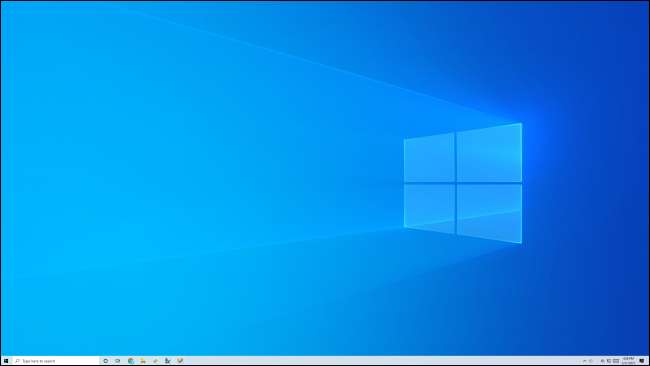
ניקוי האביב הוא לא רק על ביצוע המחשב שלך לרוץ מהר יותר. זה גם על ביצוע לך מהר יותר באמצעות זה. לאחר מבנה קובץ מאורגן כראוי יהיה להקל עליך למצוא את הקבצים שאתה צריך בלי הקבצים שאתה לא צריך להפריע.
לנקות את שולחן העבודה שלך מבולגן הוא חלק גדול מזה. ואם אתה לא רוצה לנקות את שולחן העבודה שלך, לשקול רק מסתיר את סמלי שולחן העבודה שלך, אשר אתה יכול לעשות בקלות על ידי לחיצה ימנית על שולחן העבודה שלך ובו בטנה View & GT; הצג סמלים שולחניים.
מעבר לכך, שקול פתיחת קובץ Explorer וארגון הקבצים האישיים שלך ואת התיקיות. יש סיכוי טוב כי תיקיית ההורדות שלך, בפרט, צריך ניקוי - או רק קצת מחיקה מהירה של הורדות ישנים שאתה כבר לא צריך. בכל תיקיות אתה משתמש בתדירות גבוהה, לשקול להצמיד אותם לסרגל הצידי גישה מהירה ב- File Explorer לקבלת גישה קלה יותר לדברים שלך.
קָשׁוּר: כיצד לארגן את שולחן העבודה של Windows מבולגן שלך (ולשמור אותו ככה)
לנקות את שורת המשימות שלך ותפריט התחלה
בזמן שאתה בזה, לשקול גיזום או לארגן מחדש את סמלי שורת המשימות שלך. אם שלך שורת המשימות הוא מלא סמלים עבור יישומים שאינך צריך, לסלק אותם על ידי לחיצה על אותם ובחירת "Unpin משורת המשימות". סדר מחדש אותם עם גרירה ושחרר כדי למקם אותם בכל מקום שאתה אוהב בשורת המשימות.
הבט ב התאמה אישית של תפריט התחלה שלך , יותר מדי. תפריט התחלה ברירת המחדל של Windows 10 ארוז עם אריחי קיצור שאתה כנראה לא משתמש. אם אתה אף פעם לא מותאם אישית, עכשיו זה זמן טוב כדי להבטיח שרק התוכניות שאתה באמת להשתמש הם מוצמדים לאזור האריחים שלה.
ובעוד אתה נמצא בו, ייתכן שיהיה מגוון של תוכניות הפועלות ברקע בעל סמל מגש המערכת. אתה יכול הסתר אייקונים אזור ההודעות עם גרור ושחרר מהיר , עוזב את התוכנית פועל בעת קבלת הסמל את שורת המשימות שלך.
קָשׁוּר: 10 דרכים להתאמה אישית של תפריט התחלה של Windows 10
מסודר את הדפדפן שלך וסימניותיו
אתה בטח לבלות הרבה זמן בדפדפן האינטרנט של המחשב שלך. אם אתה משתמש בתכונה סימניות שלה, שקול לקחת קצת זמן כדי לארגן מחדש את הסימניות שלך באופן הגיוני.
זה הכי קל לעשות את זה ממנהל סימניות של הדפדפן שלך ולא להתעסק בסרגל הכלים סימניות. ב- Google Chrome, לחץ על תפריט & GT; סימניות & GT; מנהל סימניה כדי להפעיל אותו. שקול לגבות את הסימניות שלך לפני שתמשיך, במקרה שאתה רוצה אותם שוב בעתיד. יש לנו הרבה טיפים Decluttering הסימניות שלך .
קָשׁוּר: כיצד לדקלום את דפדפן האינטרנט שלך סימניות
הפעל ניקוי דיסק כדי לפנות מקום
אם אתה רוצה לנקות כמה קבצים זמניים ולשחרר קצת שטח דיסק, נסה להשתמש בכלי ניקוי הדיסק שנבנה לתוך Windows. ב- Windows 10, פתח את תפריט התחלה, חפש את "ניקוי דיסק" באמצעות תיבת החיפוש ולחץ על "ניקוי דיסק" כדי להפעיל אותו. לחץ על הלחצן "נקי את קבצי המערכת" כדי לוודא שאתה מנקה את הקבצים של חשבון משתמש של Windows ואת הקבצים ברחבי המערכת.
תלוי כמה זמן זה כבר מאז שעבר לאחרונה כלי זה, ייתכן שתוכלו לשחרר ג 'יגה בייט של קבצים מיותרים - לדוגמה, קבצים הקשורים עדכוני Windows ישן. תסתכל היטב דרך רשימת הדברים כי ניקוי הדיסק מתכננת למחוק כדי לוודא שהכלי אינו מוחק כל דבר שברצונך לשמור.
קָשׁוּר: האם זה בטוח למחוק הכל ב - Windows 'ניקוי הדיסק?
אבק את המחשב

אם יש לך מחשב שולחני, אתה צריך לפתוח אותו באופן קבוע לתת לו אבק מהיר. (הקפד להפוך את המחשב הראשון!) אבק על המחשב הנייד שלך עשוי גם להיות נחוץ.
אבק לעתים קרובות בונה את האוהדים של המחשב שלך וברכיבים אחרים, הפחתת יעילות הקירור שלהם. כתוצאה מכך, המחשב שלך עשוי לרוץ חם יותר, או לפחות, המאוורר יצטרך לעבוד קשה יותר כדי לספק את אותה כמות של קירור.
בעוד אתה לא צריך ללכת מטורף ביסודיות לנקות כל חלק של המחשב שלך , אולם אנחנו ממליצים כיבוי המחשב וניקוי אותו עם אוויר דחוס (כמו פלקון אבק-Off או מותג דומה). לעולם אל תשתמשו ואקום לכך!
קָשׁוּר: כיצד לנקות ביסודיות מחשב שולחני המלוכלך שלך
נקה המקלדת המלוכלכת שלך, הצג, ועוד
אבק על החלק הפנימי של המחשב יכול להשפיע על ביצועים וקירור. אבל יש כנראה לאבק במקום אחר, מדי: על המסך של צג המחשב, בין המקשים במקלדת, ועוד.
ניקוי האביב הוא זמן מצוין לעשות חדש ונקי, עמוק. כדי לנקות את מסך המחשב, כל מה שאתה באמת צריך זה מטלית מיקרופייבר סטנדרטי, אותו סוג שמשתמשים בו כדי לנגב זוג משקפיים.
כדי עמוק נקי במקלדת, אתה יכול בדרך כלל להסיר את המפתחות ולהשתמש אוויר דחוס או בשואב אבק כדי לנקות את הפסולת שהצטברה.
יש לנו טיפים לניקוי כל הציוד ההיקפי למחשב אחר שלך , יותר מדי. אתה יכול לקנות מגוון רחב של שונה מוצרים המבטיחים מהיר לעזרה את תהליך הניקוי .
קָשׁוּר: איך לנקות ולחטא את כל הגאדג'טים שלך
אופציונלי: שקול "איפוס" Windows 10
בסוף בואו עם טיפ חנונית: אם אתה מרגיש שאתה רוצה להתחיל עם טרי, התקנת Windows נקי, לשקול איפוס Windows 10. אל תבלבל את זה עם אתחול מחדש המחשב שלך -היא יותר כמו איפוס להגדרות יצרן על מכשירים אחרים.
ב- Windows 10, "איפוס" Windows דומה מחדש את זה. תקבל סביבה במפעל-מחדל, ללא תוכניות שהתקנתם ואת ההגדרות ששינית. לאחר מכן תוכל להתחיל מחדש. (אתה יכול לבחור לשמור את הקבצים האישיים שלך תוך עובר את תהליך האתחול.)
בעוד איפוס Windows, אתה יכול לבחור לבצע "התחלה חדשה", אשר למעשה ימחק שום bloatware יצרנית מותקנת ולתת לך טרי, ישר מן-מיקרוסופט מערכת 10 Windows. אם המחשב הגיע עם הרבה זבל יצרנית מותקנת, זה הוא אופציה נהדרת לנסות.
אַזהָרָה: אם תנסה את זה, אתה צריך להיות מודע לכך לאחר מכן, תצטרך לבזבז זמן התקנה מחדש של התוכנות שלך והגדרת Windows 10 הדרך שאתה אוהב את זה. כמו כן, אנו ממליצים גיבוי הקבצים שלך לפני עובר תהליך זה, למקרה: תהליך האיפוס יכול לשמור את הקבצים שלך אם אתה בוחר את האפשרויות הנכונות, אבל עדיף להיות בטוח מאשר להצטער. זה תמיד הכי טוב שיש גיבוי עַדכָּנִי בכל עת.
לא רוצה התקנת Windows טריה? דלג על שלב זה! אם ביצעת את הטיפים האחרים שלנו, המחשב צריך להיות מגונדר כבר.
קָשׁוּר: כיצד "התחלה חדשה" של 10 Windows השתמש ב- Update עשוי 2020
עכשיו מחשב הוא סדר את ומוכן ללכת. למה לא באביב-נקי כל דבר אחר? לקחת אתגר ניקוי האביב של LifeSavvy כדי לסדר את הבית שלך ב 30 ימים.







